Лабораторная работа № 7
ТЕКСТОВЫЕ ФАЙЛЫ
Цель – изучение файлов данных и способов доступа к ним; приобретение навыков ввода-вывода простых переменных различных типов; ознакомление с вводом-выводом индексированных переменных, массивов; применение форматирования выводимой информации.
Постановка задачи:
1. Исходные величины представить в виде внешнего текстового файла, ввести их из файла и вывести в другой текстовый файл и на экран в формате.
2. Ввести исходный массив из текстового файла. Вывести его в естественном виде. Выполнить задание. Результаты вывести в другой текстовый файл.
Типовой вариант
1. q = 'AB*1', a = 'DF#2', b = 'KM@3', W = -122×10-9, E = 156,
F = (1,2,3,4,5).
2. Найти разность R между максимальным и минимальным элементами массива 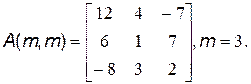
Порядок выполнения работы
1. Создайте проект консольного приложения с именем Lab7_V1_1. Откройте исходный файл Lab7_V1_1.f90 в окне редактора.
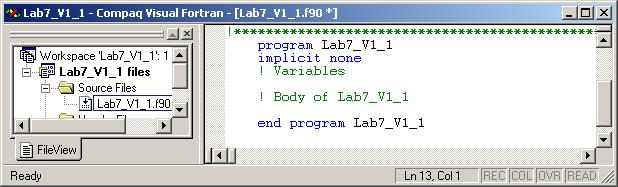
2. Вставьте в проект текстовый файл для ввода исходных данных (команда меню «Project / Add to Project / New…»).
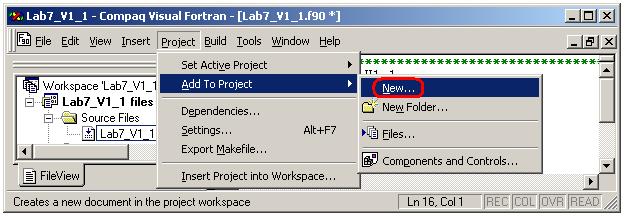
3. Выберите на вкладке «Files» диалоговой панели «New» тип вставляемого объекта «Text File», введите имя файла File1 в окне «File name» и подтвердите установки нажатием на кнопку OK.
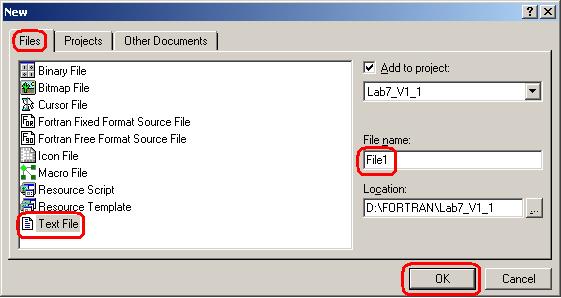
4. В результате новый текстовый файл File1.txt (расширение имени файла.txt будет добавлено автоматически) будет вставлен в проект и открыт в окне редактора. Внесите данные первого задания (через пробел)
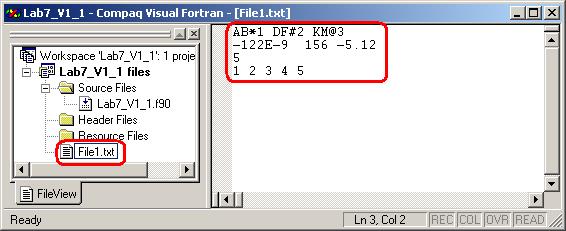
5. Отредактируйте текст главной программы в соответствии с заданием, снабдив операторы программы комментариями.
· Объявите имена переменных для данных первого пункта задания.

· Организуйте построчный ввод исходных данных из текстового файла File1.txt.
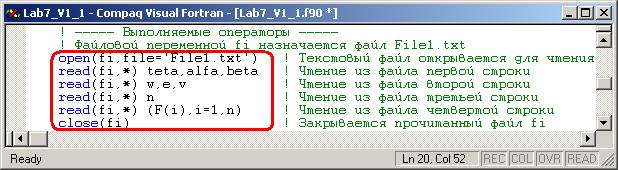
· Организуйте вывод данных в текстовый файл File1.out.
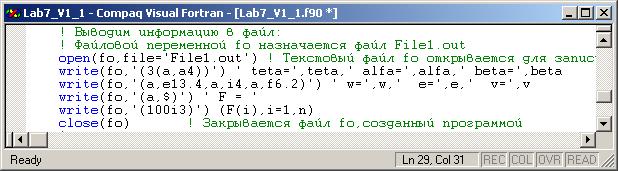
· Для контроля продублируйте вывод на экран.

6. Запустите на выполнение консольное приложение. Проанализируйте контрольный вывод данных первого задания на экране.
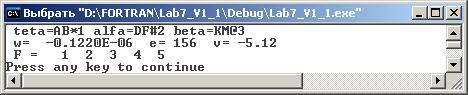
7. Программа автоматически осуществила вывод данных в новый файл на диске в папке проекта. Добавьте результирующий текстовый файл File.out в прект (команда меню «Project / Add to Project / Files…»).
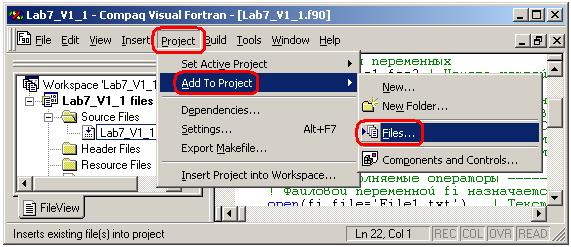
8. Чтобы увидеть и подключить к проекту текстовый файл File.out в открывшемся диалоговом окне «Insert Files Into Project» установите фильтр типа показываемых файлов на «Все файлы».
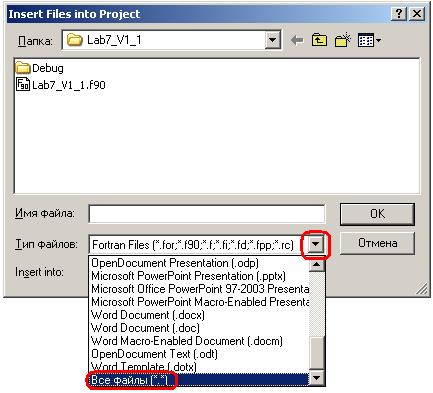
9. В результате этих действий в окне появятся все файлы, которые содержатся в папке проекта. Выделите файл File.out и нажмите кнопку OK.
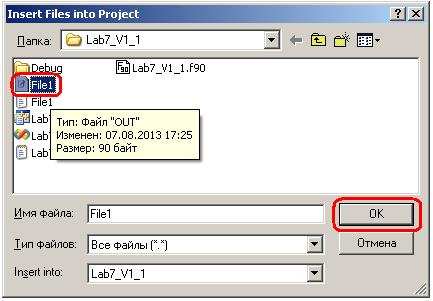
10. Имя добавленного в проект файла появится в иерархическом дереве файлов на вкладке FileView рабочего пространства Workspace. Чтобы увидеть содержимое файла File.out, выполните двойной щелчок левой кнопки мыши по имени файла. Проанализируйте результаты вывода в файл File.out и сравните с результатами вывода на экран. Они должны быть идентичными.
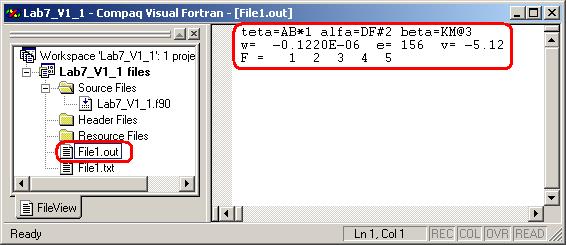
11. Завершите работу консольного приложения и закройте рабочее пространство проекта первого пункта задания командой File / Close Workspace.
12. Создайте новый проект консольного приложения с именем Lab7_V1_2 для второго пункта задания. Откройте исходный файл Lab7_V1_2.f90 в окне редактора
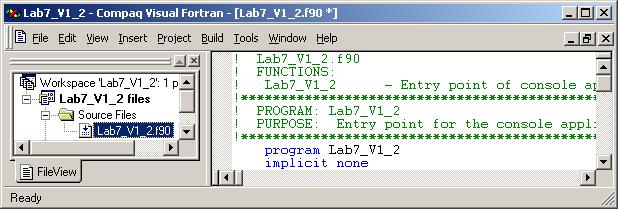
13. Вставьте в проект текстовый файл для ввода исходных данных (команда меню «Project / Add to Project / New…»).
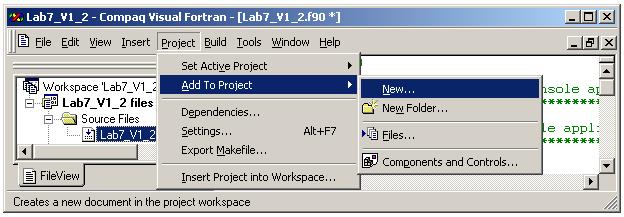
14. Выберите на вкладке «Files» диалоговой панели «New» тип вставляемого объекта «Text File», введите имя файла File1 в окне «File name» и подтвердите установки нажатием на кнопку OK.
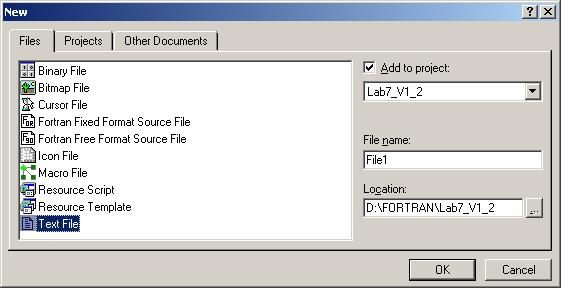
15. В результате новый текстовый файл File1.txt (расширение имени файла.txt будет добавлено автоматически) будет вставлен в проект и открыт в окне редактора. Внесите данные первого задания (через пробел)
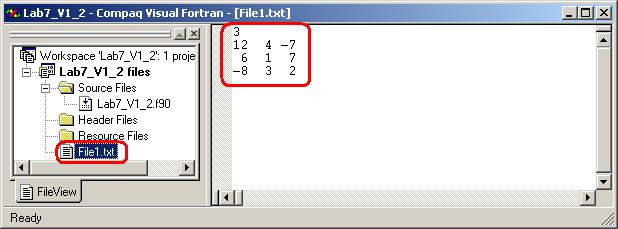
16. Отредактируйте текст главной программы в соответствии с заданием, снабдив операторы программы комментариями.
· Объявите имена переменных для данных второго пункта задания.

· Организуйте ввод исходных данных из текстового файла File1.txt. Сначала считайте количество строк/столбцов квадратной матрицы, затем элементы матрицы построчно.

· Запрограммируйте алгоритм поиска разности между максимальным и минимальным элементами массива.
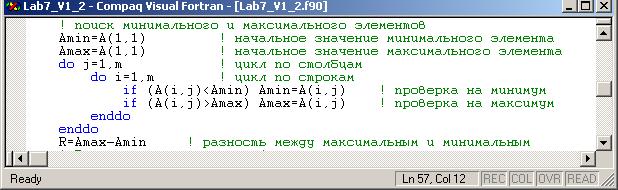
· Организуйте вывод данных в текстовый файл File1.out.
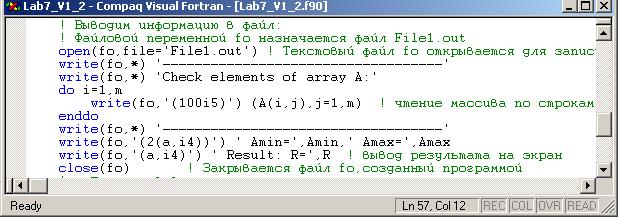
· Для контроля продублируйте вывод на экран.

17. Запустите на выполнение консольное приложение. Проанализируйте контрольный вывод исходного массива второго задания и результаты расчета на экране.
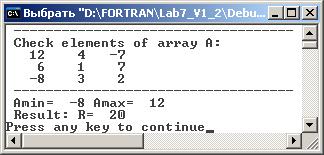
18. Программа автоматически осуществила вывод данных в новый файл File1.out на диске в папке проекта. Добавьте результирующий текстовый файл File1.out в прект (команда меню «Project / Add to Project / Files…»).
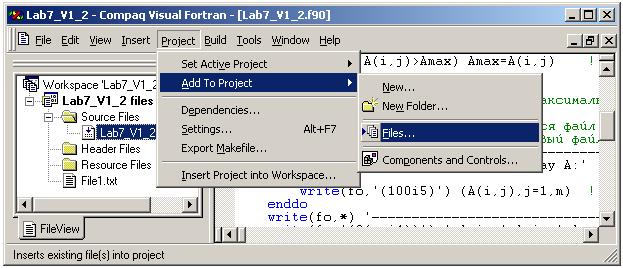
19. Чтобы увидеть и подключить к проекту текстовый файл File1.out в открывшемся диалоговом окне «Insert Files Into Project» установите фильтр типа показываемых файлов на «Все файлы».
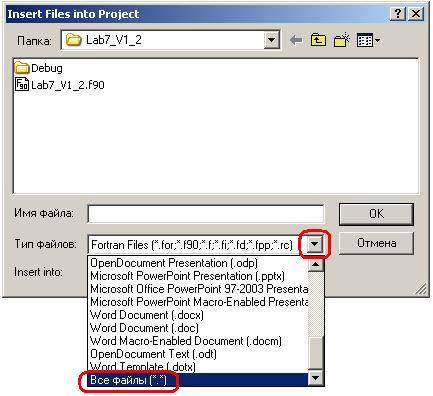
20. В результате этих действий в окне появятся все файлы, которые содержатся в папке проекта. Выделите файл File1.out и нажмите кнопку OK.
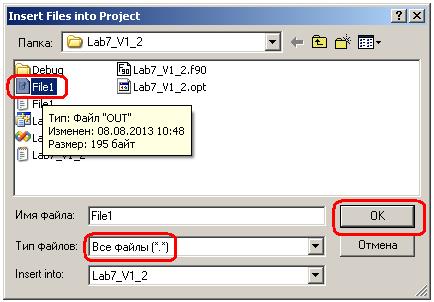
21. Имя добавленного в проект файла появится в иерархическом дереве файлов на вкладке FileView рабочего пространства Workspace. Чтобы увидеть содержимое файла File1.out, выполните двойной щелчок левой кнопки мыши по имени файла. Проанализируйте результаты вывода в текстовый файл File.out и сравните с результатами вывода на экран. Они должны быть идентичными.
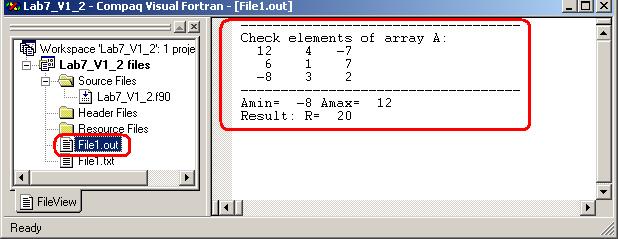
22. Завершите работу консольного приложения и интегрированной среды Microsoft Developer Studio.
23. Оформите отчет о проделанной лабораторной работе в соответствии с вариантом (см. далее пример оформления работы).
ВАРИАНТЫ ЗАДАНИЙ
 2015-07-02
2015-07-02 455
455







